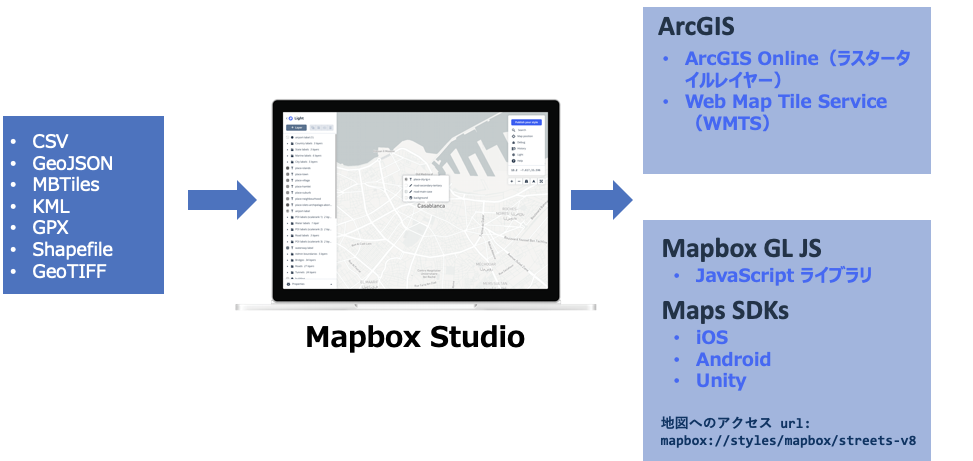1. はじめに
本エントリーは FOSS4G Advent Calendar 2019 22日目のエントリーです。
Mapbox が7月のソフトバンクワールドの発表をきっかけに日本でのビジネスの展開を初めました。GIS の業界も大きくなっているのを感じており、私としてはワクワクしています。
GIS でのマーケットリーダーでもある Esri も Mapbox に負けないぐらい面白いことをやっています。今回は、Esri と Mapbox との連携を幾つか試してみたので、連携した内容について紹介したいと思います。
2. Mapbox とは
2010 年からサービスは開始されており、特徴は地図の高いカスタマイズ性で、facebook、Pinterest、Evernote、Uber 等といった著名な企業の Web サイト等でも活用されています。
最近日本で話題となったのは、Yahoo! Map にも Mapbox の技術が使用されたことです。
また、Mapbox は、2014年にバイナリベクトルタイルの仕様 「vector-tile-spec」 を策定しています。2015年には Esri も Mapbox の仕様をサポートするようなっています。
3. Vector-tile-spec と Protocol Buffers
ご存知の方も多いかと思いますが、バイナリベクトルタイルには、Google の Protocol Buffers の技術を使用しています。これは、データをシリアライズし、高速な通信を実現できる点が特長となっています。また、これは昔からある技術で、最近では、マイクロサービスのシステム間通信で gRPC という、RPC (Remote Procedure Call) を実現する手段として、Protocol Buffers が使われています。
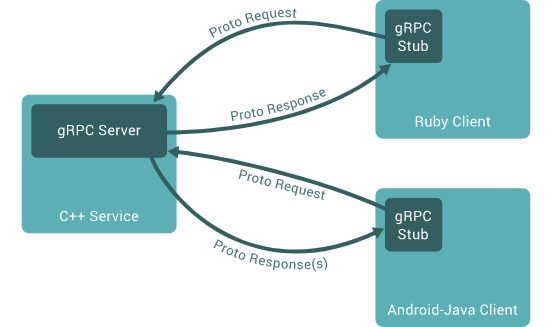
4. Mapbox GL JS との連携
Esri も背景地図として多くの Esri ベクタータイルを配信しています。また、これらの背景地図は、実は色々なところで利用されています。1つ目の例では Esri のベクタータイルを Mapbox GL JS を使って表示したので、その例について紹介します。
まず、Mapbox GL JS は、WebGL を使用して、ベクタータイルや Mapbox スタイルから地図を描画する JavaScript のライブラリです。
今回の連携では、地図のスタイルを変更して、変更したスタイルファイルを参照して Mapbox GL JS で表示させました。地図のスタイル変更では、Vector Tile Style Editor を使用しました。
こちらは、Mapbox Studio と同じように自由に地図のスタイルを変更することができます。Vector Tile Style Editor を試してみたい方は、Style a vector basemap:Use the ArcGIS Vector Style Editor to create basemaps with custom styles を参照してください。
連携は、下記のイメージ図になります。

連携方法として、ArcGIS Online もしくは、Vector Tile Style Editor からスタイルをダウンロードして、そのファイルを使用する方法と、Esri のベクタータイルのスタイルを直接参照することもできます。
- Esri ベクタータイルのスタイルの例
- http://www.arcgis.com/sharing/rest/content/items/3e1a00aeae81496587988075fe529f71/resources/styles/root.json"
Mapbox GL JS から参照する場合の例を以下に示します。fetch を使ってスタイルを読み取って Mapbox GL JS に設定しています。この例では、あらかじめスタイルはダウンロードし、S3 にアップして、そちらを参照するようにしました。
/**
* 各データを設定
*/
const DATA_URL = {
STYLE_DATA:
"https://test-kamiya.s3-ap-northeast-1.amazonaws.com/mapbox_gl_js/style.json"
};
fetch(DATA_URL.STYLE_DATA).then(response => {
return response.json().then(style => {
// next fetch metadata for the raw tiles
const metadataUrl = style.sources.esri.url;
fetch(metadataUrl).then(response => {
return response.json().then(metadata => {
const ready = format(style, metadata, DATA_URL.STYLE_DATA);
/**
* 地図の初期読み込み
*/
var map = new mapboxgl.Map({
container: "map", // container id
style: ready,
center: locations[locationIdx].camera.center,
zoom: locations[locationIdx].camera.zoom,
bearing: locations[locationIdx].camera.bearing,
pitch: locations[locationIdx].camera.pitch,
hash: true,
needsRedraw: false,
customAttribution:
"© Esri, HERE, Garmin, FAO, NOAA, USGS by Esri"
});
map.addControl(new mapboxgl.NavigationControl());
let scale = new mapboxgl.ScaleControl({
maxWidth: 200,
unit: "metric"
});
map.addControl(scale);
});
});
});
});
function format(style, metadata, styleUrl) {
// ArcGIS Pro published vector services dont prepend tile or tileMap urls with a /
style.sources.esri = {
type: "vector",
scheme: "xyz",
tilejson: metadata.tilejson || "2.0.0",
format: (metadata.tileInfo && metadata.tileInfo.format) || "pbf",
/* mapbox-gl-js does not respect the indexing of esri tiles
because we cache to different zoom levels depending on feature density, in rural areas 404s will still be encountered.
more info: https://github.com/mapbox/mapbox-gl-js/pull/1377
*/
// index: metadata.tileMap ? style.sources.esri.url + '/' + metadata.tileMap : null,
//maxzoom: 15,
tiles: [style.sources.esri.url + metadata.tiles[0]],
description: metadata.description,
name: metadata.name
};
return style;
}
実際の動きを確認したい場合は CodePen にアップしましたので、こちらで確認できます。
5. Mapbox Studio との連携
2つの目の例では、Mapbox Studio で設定した地図を ArcGIS Online に設定して、ArcGIS Online から参照できるように連携してみました。
Mapbox Studio は、地図のカスタマイズができ、色、表示内容、表示の大きさ等の編集が可能となっています。
ちなみに ArcGIS Online は、Facebook や Google のアカウントとも連携していますので、すぐに利用することができます。また、ArcGIS for Developers では、無料枠の Essentials Plan でも ArcGIS Online を利用することができます。ArcGIS for Developers では、Mapbox と同じように API や SDK も提供していますので、ArcGIS プラットフォームと連携した開発などもすぐに行うことができます。
まず、Mapbox Sudio で設定した地図は、Share & develop から Third party の項目があり、そこから WMTS や ArcGIS Online の設定などがあります。今回は、ArcGIS Online を選択して、該当の URL をコピーします。
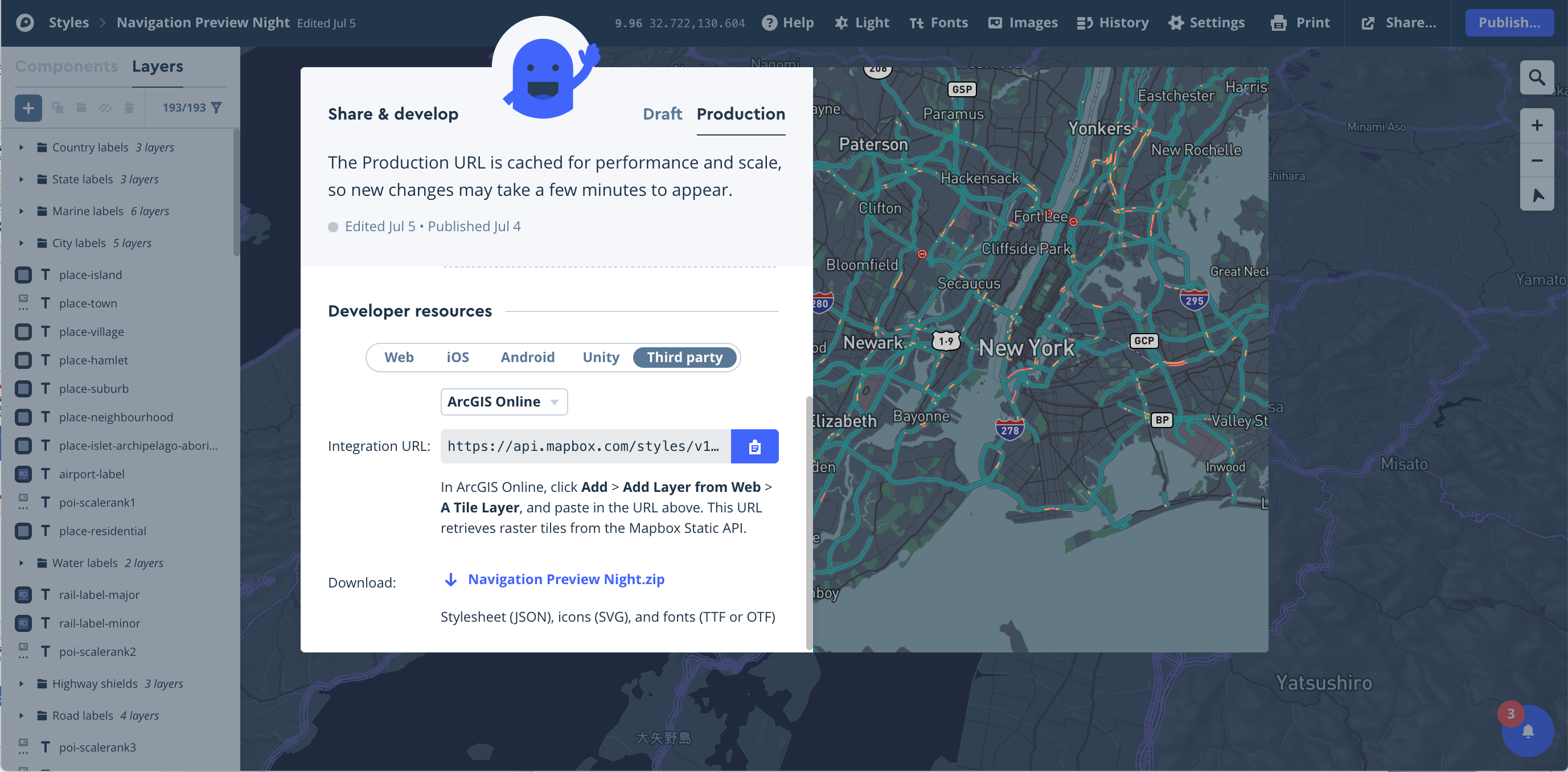
そして、次にコピーした URL を 設定するため、ArcGIS Online の Map viewer を表示して、追加の「Web からレイヤーを追加」でタイル レイヤーを選択します。ArcGIS Online では、WMS や WMTS 等の OGC など多くのサービスと連携することができます。
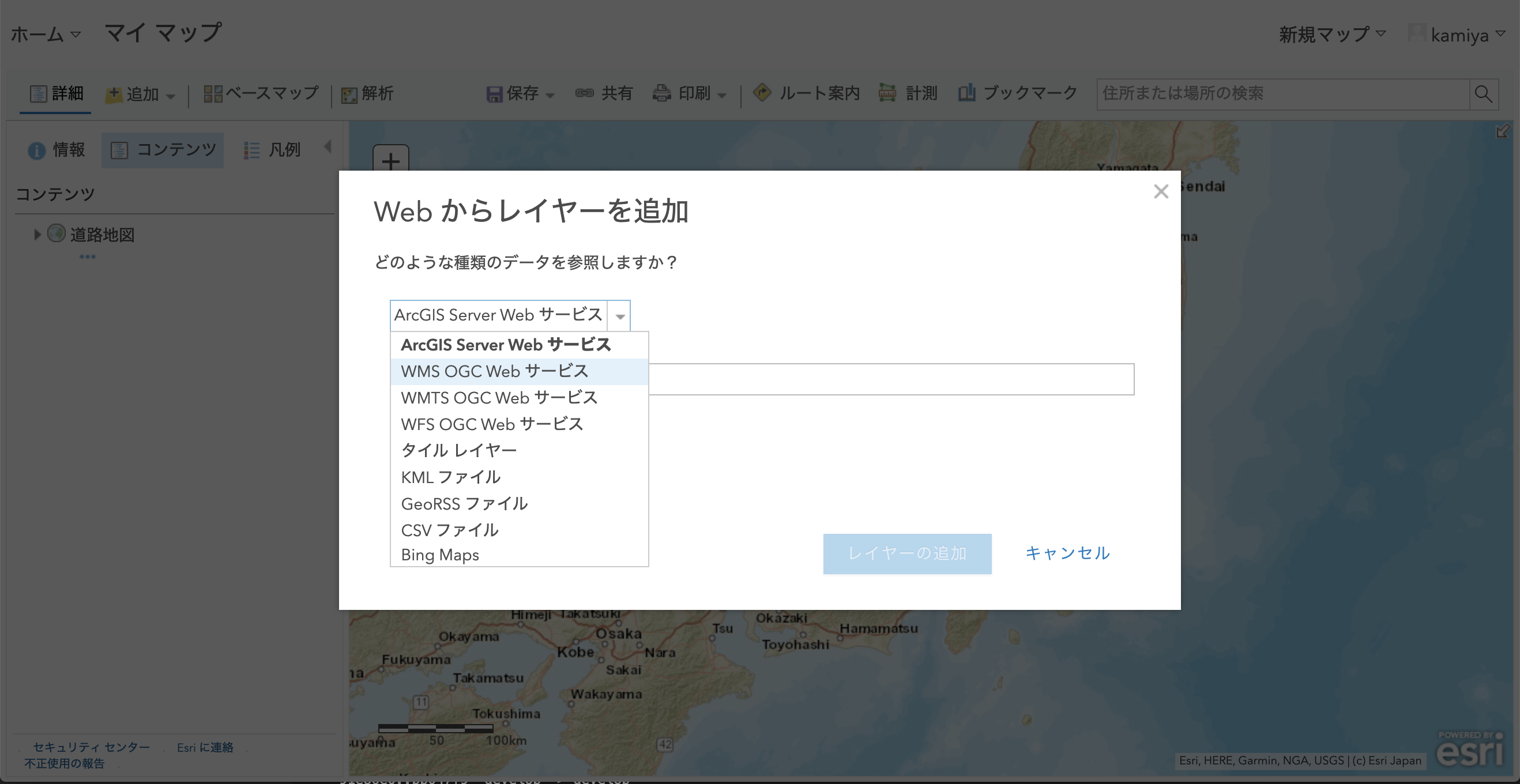
そして、先ほど Mapbox Studio からコピーしたURLを以下のように設定します。

レイヤーを追加することで、ArcGIS Online でも以下のように Mapbox の地図を簡単に表示することができます。
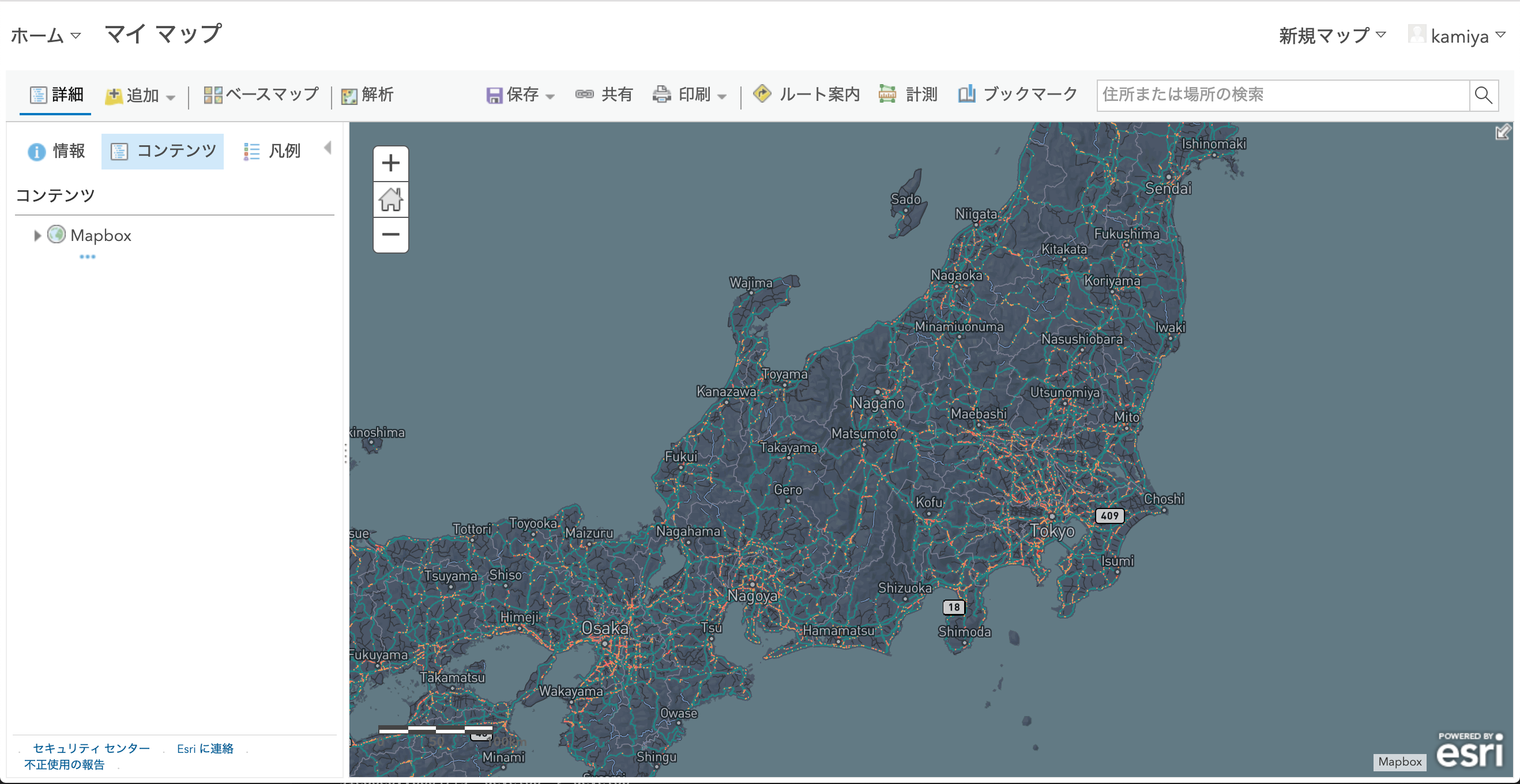
いかかがでしょうか。簡単に連携が確認できるかと思います。
6. 最後に
Mapbox と Esri を連携することで、両者のサービスを提供できれば面白いかなと思ったりもしました。Mapbox もそうですが、Esri もプラットフォームとして、多くの規格や仕様に対応しているため、簡単に連携することができました。
今後も Mapbox の技術はキャッチアップしつつ、Esri ともっと面白い連携ができるか探っていきたいと思います。